Как создать сервер в виртуальном ЦОД KVM
После создания ВЦОД необходимо добавить хотя бы один сервер (подробнее о том, как создать ВЦОД, описано в статье Как создать ВЦОД). Для его создания нужно перейти в раздел Облачные вычисления → ВЦОД KVM → Серверы и в открывшемся окне выбрать действие Создать.
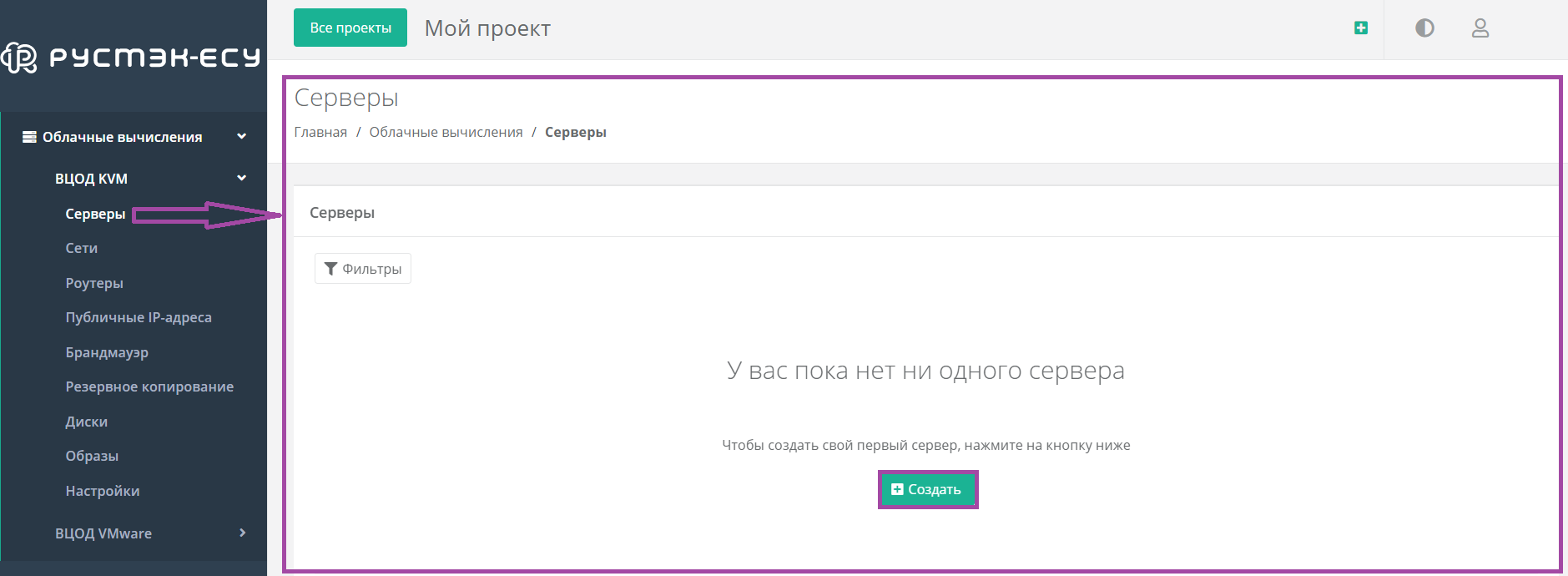
Откроется окно Создание сервера. Для создания сервера необходимо заполнить поля всех вкладок. В правой части окна размещен калькулятор подсчета стоимости ресурсов в день, в котором отображается актуальная цена за сервер в соответствии с выбранными параметрами.
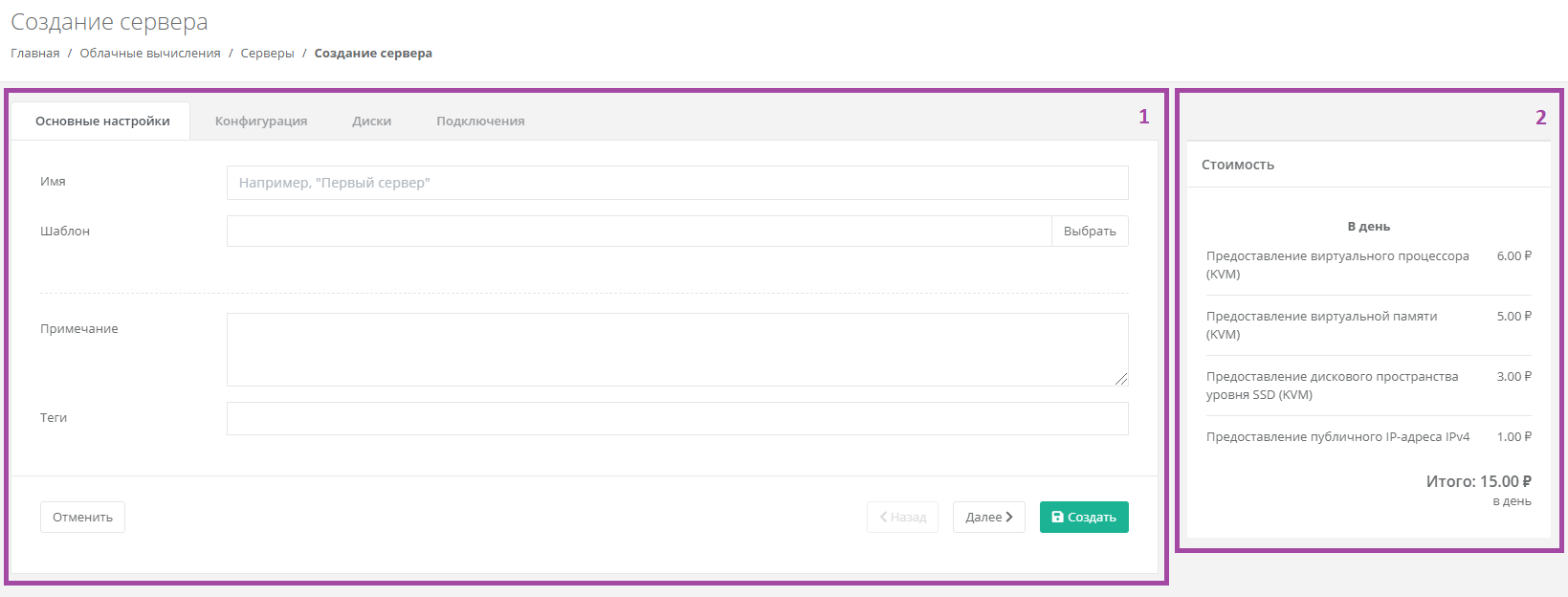
Для создания сервера необходимо заполнить следующую информацию:
Основные настройки
Все поля, за исключением Имя сервера, Примечание и Теги, доступны только при создании сервера. При дальнейшем изменении сервера, внести корректировки в них будет невозможно.
- Имя сервера – ввод сетевого имени сервера.
- Шаблон – выбор шаблона операционной системы для сервера, или выбор сервера с предустановленным ПО.
- Примечание – возможность добавления примечания для создаваемого сервера.
- Теги – возможность выбора тегов для создаваемого сервера.
После выбора операционной системы добавляются дополнительные поля:
- Имя хоста – ввод наименования сервера.
- Логин пользователя – ввод логина пользователя для подключения к создаваемому серверу.
- Пароль пользователя – ввод пароля пользователя для подключения к создаваемому серверу.
Требования к паролю:
Используйте как минимум 8 символов.
Используйте как минимум 1 символ в верхнем регистре.
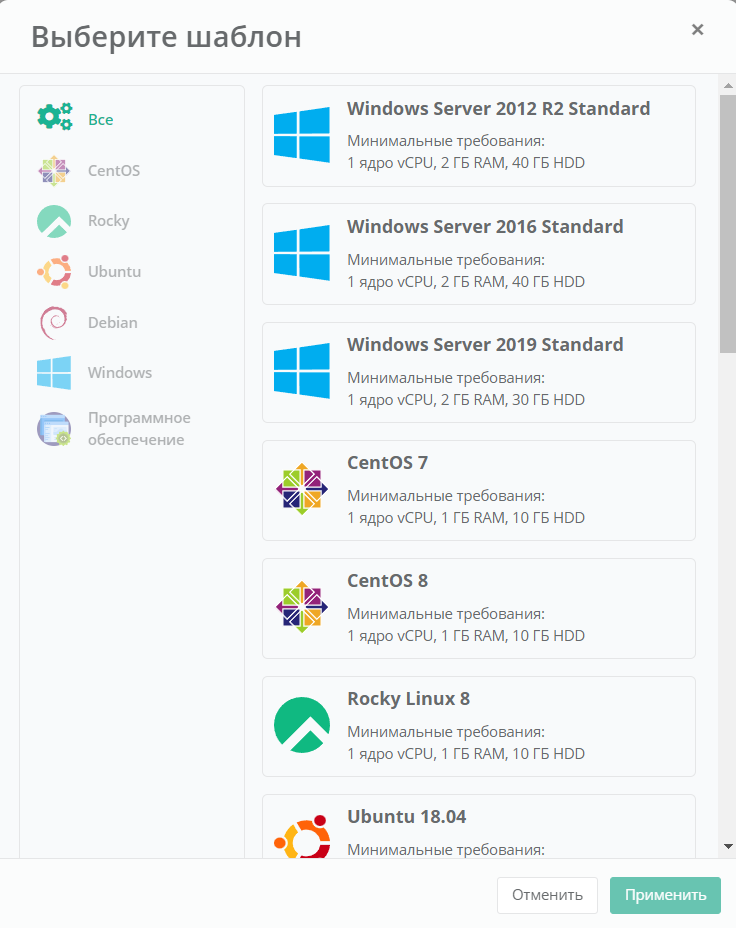
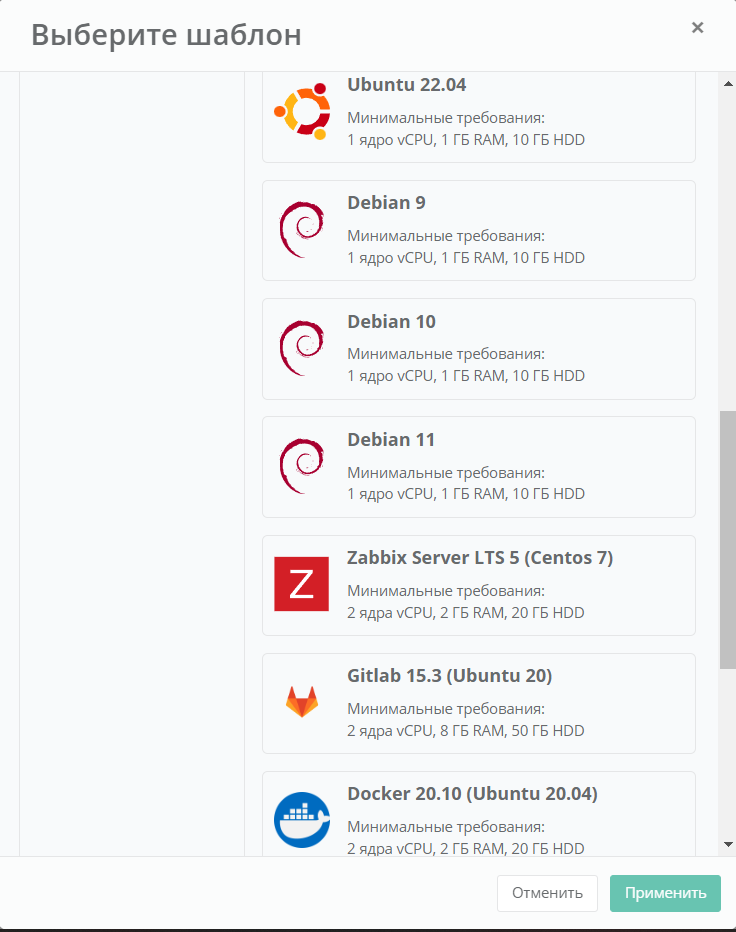
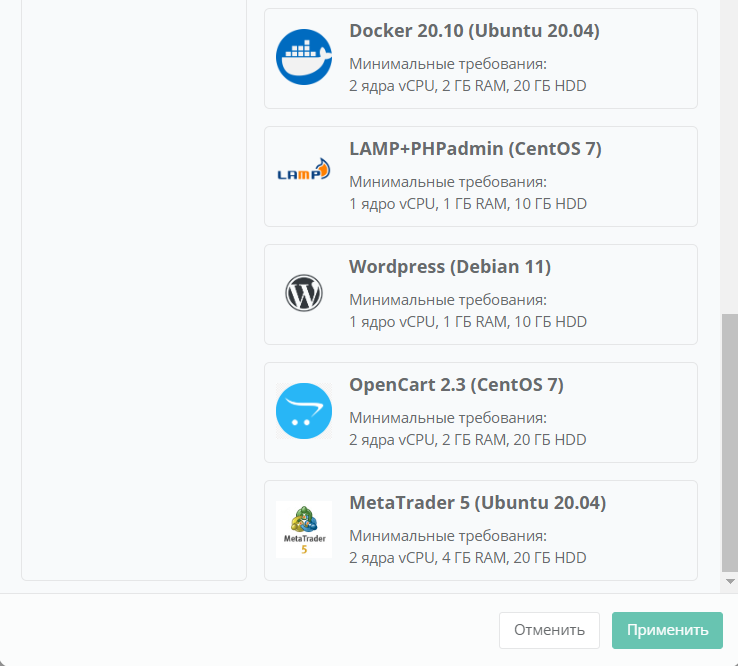
Используйте как минимум 1 символ в нижнем регистре.
Не используйте рядом расположенные на клавиатуре символы.
- Публичный ключ SSH – возможность создания ключа, использования уже добавленного в панель ключа или отказ от подключения к серверу с помощью ключа.
Для получения доступа к серверу необходимо создать пароль и/или создать/выбрать публичный ключ.
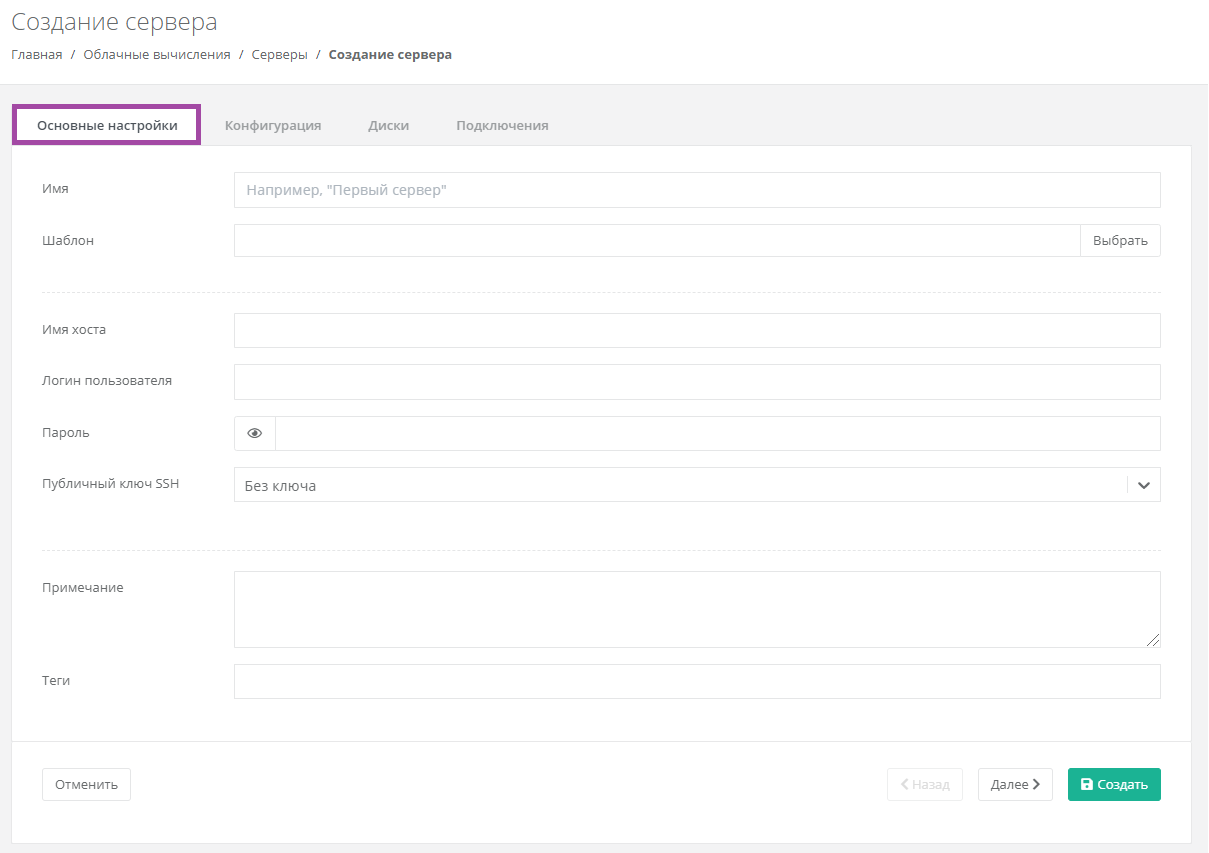
На вкладках Конфигурация, Диски, Подключения уже настроены параметры по умолчанию, поэтому на данном этапе можно уже создать сервер, и при необходимости настроить сервер позже.
Для создания сервера нужно нажать кнопку Создать, для отмены создания – Отменить, для корректировок настроек по умолчанию – Далее.
Конфигурация
На вкладке Конфигурация доступен выбор количества ядер сервера и объема оперативной памяти.

Для того, чтобы изменить количество ядер и объем операционной памяти, необходимо отрегулировать выбранный параметр ползунком или нажать на кнопку ![]() (появляется при наведении на значения в правой части ползунка). При увеличении параметров будет изменяться стоимость сервера в соответствии с указанными значениями.
(появляется при наведении на значения в правой части ползунка). При увеличении параметров будет изменяться стоимость сервера в соответствии с указанными значениями.
Диски
На вкладке Диски возможно изменение параметров диска по умолчанию, а также добавление дополнительного диска.
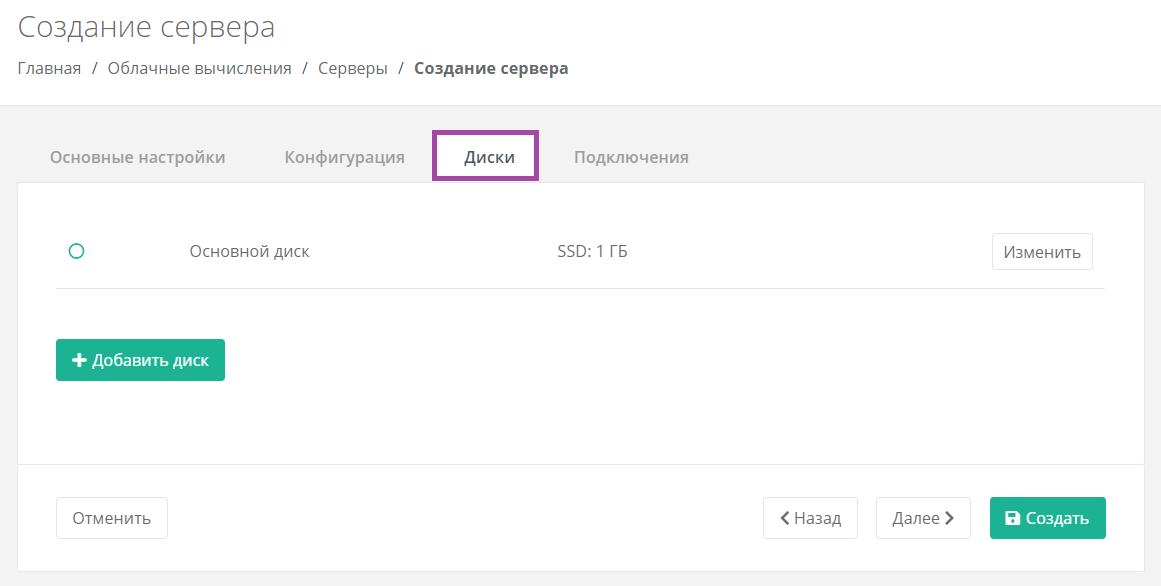
Для того, чтобы изменить параметры диска, необходимо нажать кнопку Изменить напротив выбранного диска.
В открывшемся окне доступно изменение имени, типа, размера диска и тегов. В нижней части окна отображается стоимость услуги в соответствии с выбранными параметрами.
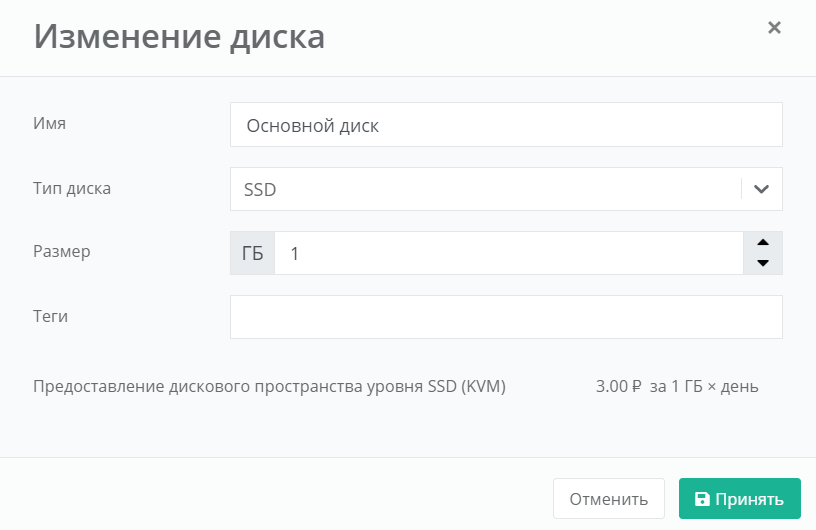
Для того, чтобы принять все изменения и продолжить создание сервера, необходимо нажать кнопку Принять, для отмены – Отменить. При отмене не будут применены изменения и будет возможно продолжение создания сервера.
Подключения
На вкладке Подключения возможно изменение параметров сети по умолчанию и выбор публичного IP.
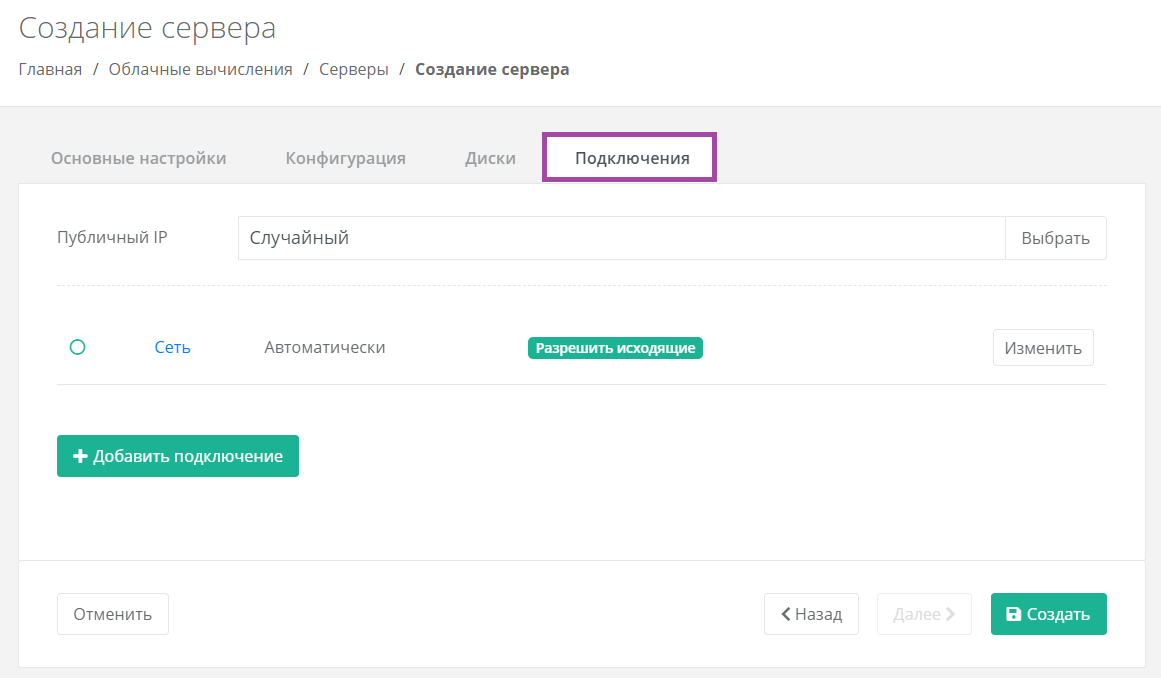
При изменении публичного IP доступен выбор параметров:
- Отключен – сервер не будет иметь публичного адреса.
- Новый – будет выделен новый IP-адрес из пула публичных адресов.
- Случайный – используется свободный IP-адрес, выделенный для ВЦОД, в случае его отсутствия, будет выделен новый IP-адрес из пула публичных адресов.
- Свободный IP-адрес - возможен выбор адресов из представленных свободных.
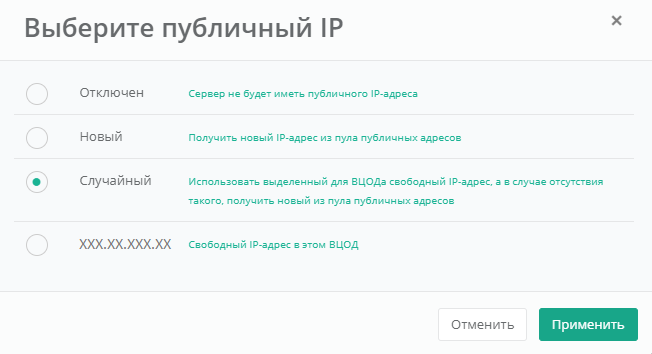
Также можно изменить настройки сети и подключений серверов по умолчанию. Для этого необходимо нажать на Действия напротив сети и выбрать Изменить.
В открывшемся окне Изменение подключения доступно:
- Выбор сети – при условии наличия других созданных сетей и возможность подключения по нескольким сетям.
- Выбор IP-адреса – автоматический или ввод определенного адреса.
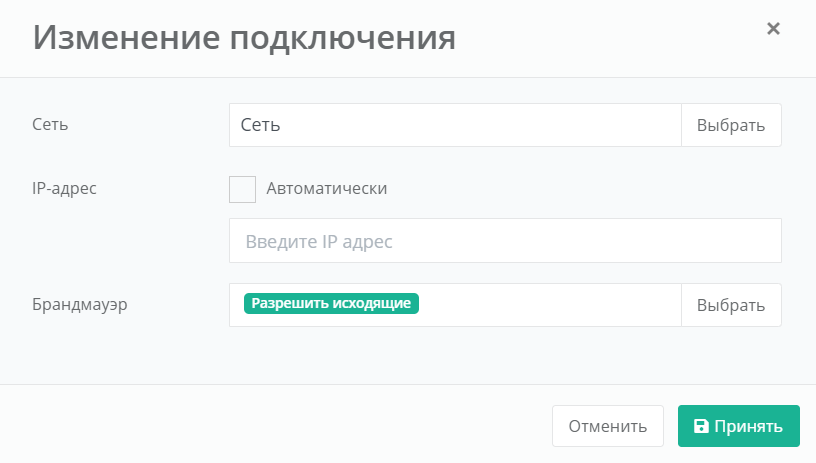
- Выбор шаблона брандмауэра. Подробнее о шаблонах брандмауэра описано в статье Шаблоны брандмауэра.
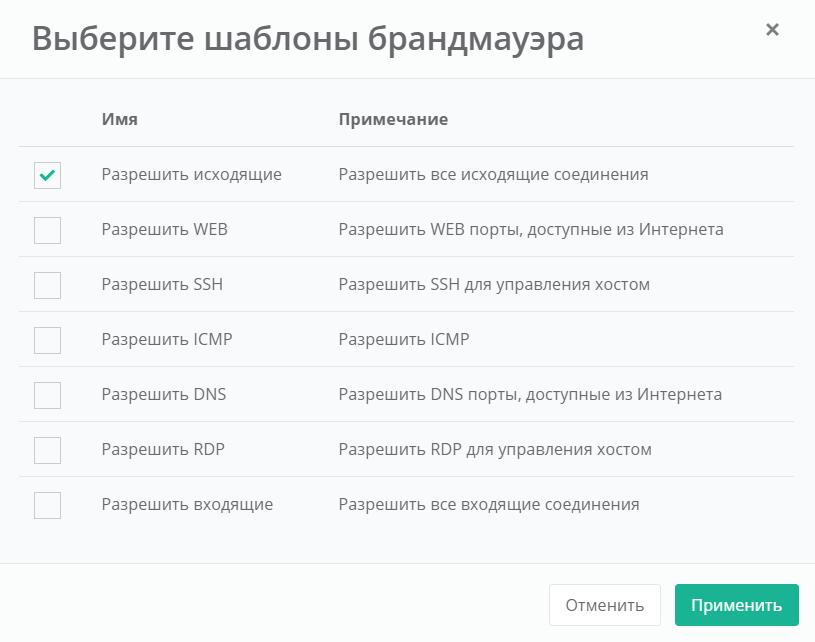
Возможен выбор одного или нескольких шаблонов брандмауэра одновременно. Для применения изменений необходимо нажать кнопку Применить, для отмены – Отменить.
После того, как все параметры сервера настроены, и стоимость предоставленной услуги устраивает пользователя, можно создавать сервер. Для этого необходимо нажать кнопку Создать.
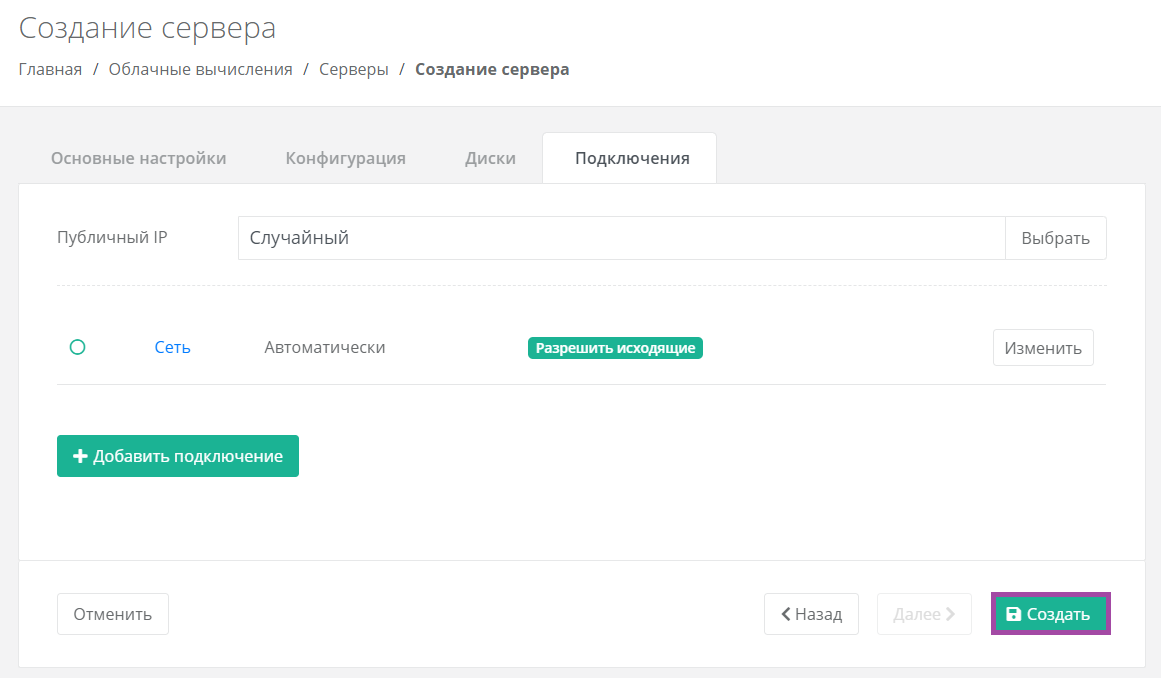
Создание сервера займет некоторое время.
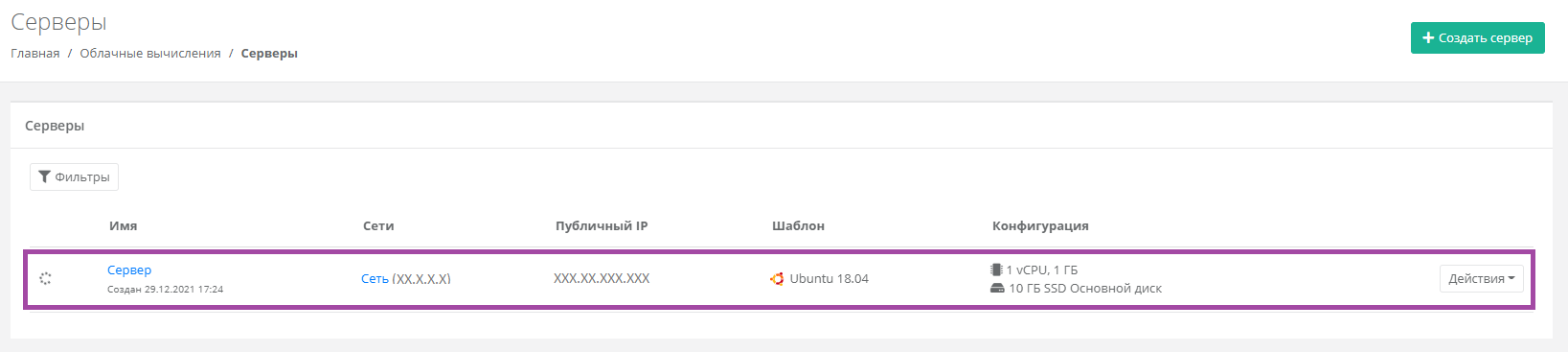
После того, как сервер будет создан, отобразится значок активации сервера.
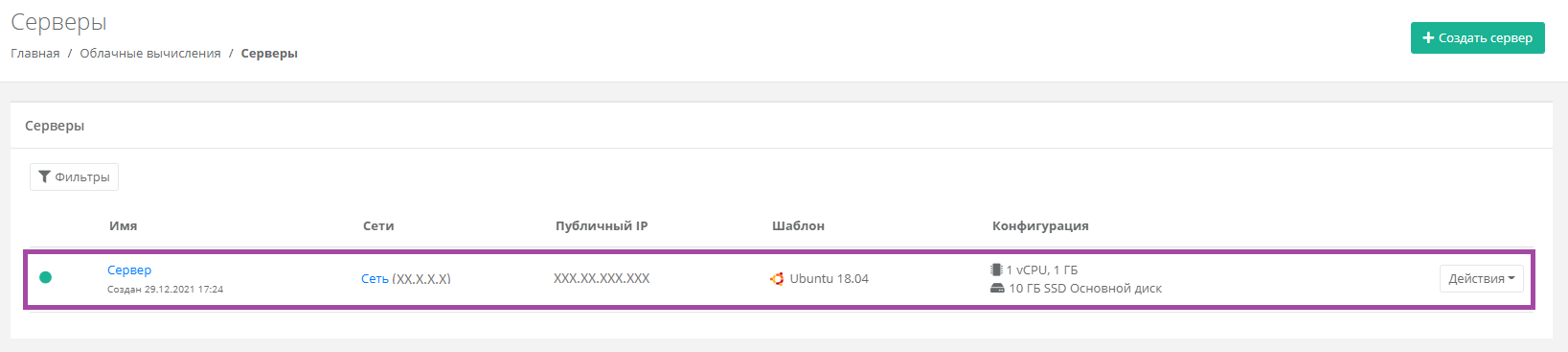
Связанные статьи: